So erhalten Sie Schlafenszeit-Benachrichtigungen basierend auf der Zeit, zu der Sie aufwachen müssen

So erhalten Sie Schlafenszeit-Benachrichtigungen basierend auf der Zeit, zu der Sie aufwachen müssen
Hinweis: Dieser Beitrag richtet sich an Benutzer, auf deren Computer eine Nvidia-Grafikkarte installiert ist.
Die „NVIDIA-Systemsteuerung“ ist in Windows Vista direkt über das Startmenü oder das Startsuchmenü erreichbar. Sie wird in der Regel selten verwendet und benötigt keinen separaten Eintrag im Desktop-Kontextmenü. Falls Sie sie stört, wussten Sie wahrscheinlich nicht, dass sie sich leicht entfernen lässt. Wer nicht weiß, wovon wir sprechen, findet im Screenshot nach dem Sprung den Menüpunkt, den wir entfernen möchten.
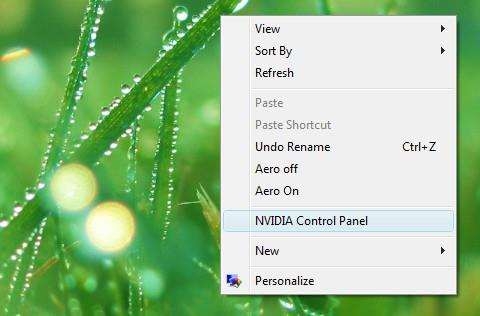
Entfernen Sie es aus der Nvidia-Systemsteuerung
Öffnen Sie einfach die NVIDIA-Systemsteuerung über das Startmenü oder durch einen Rechtsklick auf den Desktop .
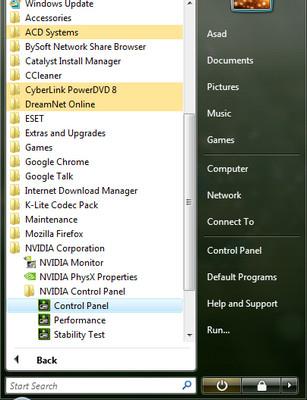
Deaktivieren Sie die Option „Desktop-Kontextmenü hinzufügen“ im Feld „Ansicht“ .
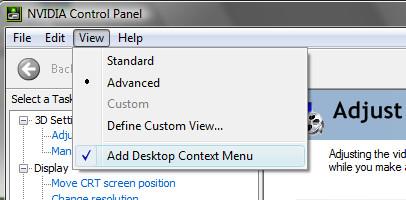
Dadurch wird die Option „Nvidia-Systemsteuerung“ aus dem Kontextmenü des Desktops entfernt.
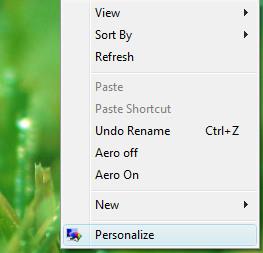
Entfernen Sie es über die Registrierung
Dieses Menüelement kann auch durch Optimieren der Registrierung entfernt werden. Um es zu ändern, öffnen Sie die Registrierung, indem Sie „regedit“ in die Startsuche im Startmenü eingeben .
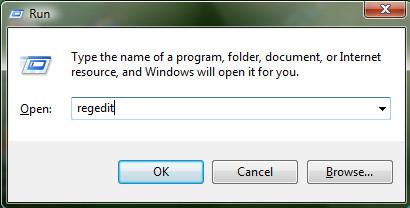
Navigieren Sie zum folgenden Registrierungsschlüssel.
HKEY_CLASSES_ROOT\Verzeichnis\Hintergrund\shellex\ContextMenuHandlers\
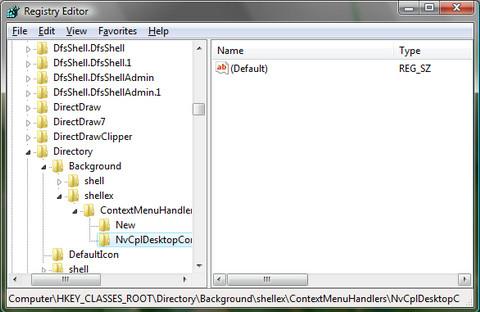
Suchen Sie auf der linken Seite nach dem Schlüssel NvCplDesktopContext . Löschen Sie diesen Schlüssel anschließend.
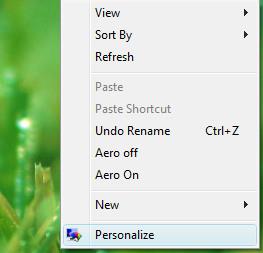
Stellen Sie immer sicher, dass Sie vor dem Anwenden von Registrierungsänderungen zunächst eine Sicherungskopie der Registrierung erstellen, indem Sie diese an den gewünschten Speicherort exportieren.
So erhalten Sie Schlafenszeit-Benachrichtigungen basierend auf der Zeit, zu der Sie aufwachen müssen
So schalten Sie Ihren Computer über Ihr Telefon aus
Windows Update arbeitet grundsätzlich in Verbindung mit der Registrierung und verschiedenen DLL-, OCX- und AX-Dateien. Falls diese Dateien beschädigt werden, sind die meisten Funktionen von
Neue Systemschutz-Suiten schießen in letzter Zeit wie Pilze aus dem Boden, alle bringen eine weitere Antiviren-/Spam-Erkennungslösung mit sich, und wenn Sie Glück haben
Erfahren Sie, wie Sie Bluetooth unter Windows 10/11 aktivieren. Bluetooth muss aktiviert sein, damit Ihre Bluetooth-Geräte ordnungsgemäß funktionieren. Keine Sorge, es ist ganz einfach!
Zuvor haben wir NitroPDF getestet, einen netten PDF-Reader, der es dem Benutzer auch ermöglicht, Dokumente in PDF-Dateien zu konvertieren, mit Optionen wie Zusammenführen und Aufteilen der PDF
Haben Sie schon einmal ein Dokument oder eine Textdatei mit redundanten, unbrauchbaren Zeichen erhalten? Enthält der Text viele Sternchen, Bindestriche, Leerzeichen usw.?
So viele Leute haben nach dem kleinen rechteckigen Google-Symbol neben Windows 7 Start Orb auf meiner Taskleiste gefragt, dass ich mich endlich entschlossen habe, dies zu veröffentlichen
uTorrent ist mit Abstand der beliebteste Desktop-Client zum Herunterladen von Torrents. Obwohl es bei mir unter Windows 7 einwandfrei funktioniert, haben einige Leute
Jeder muss bei der Arbeit am Computer häufig Pausen einlegen. Wenn Sie keine Pausen machen, besteht eine große Chance, dass Ihre Augen aufspringen (okay, nicht aufspringen).







